Transferir backup WhatsApp iPhone para Android é um problema comum ainda hoje. Os dois sistemas operacionais de celular coexistem há anos como competidores de mercado. No entanto, são incompatíveis em alguns aspectos relevantes. Isso complica a vida de seus donos. Muitas vezes, contamos com uma série de arquivos importantes num celular e temos dificuldade em transferi-los para outro aparelho.
Se você comprou um celular iPhone depois de muitos anos usando um Android, e tentou fazer backup WhatsApp iPhone para Android, deve saber do que estou falando. Os celulares da Apple são verdadeiros “garotos-problema” quando se fala em compatibilidade com aparelhos e programas de outra marca. Talvez isso nunca tenha acontecido contigo. Saiba que é um problema que não se resolve de maneira muito intuitiva. É preciso seguir passos específicos ou contar com uma ferramenta de confiança.
Mas é possível contornar essa questão. Para transferir backup WhatsApp iPhone para Android, sugerimos algumas boas soluções.

Apresentando MobileTrans
Para ambas as soluções de backup WhatsApp iPhone para Android, você precisará ter o MobileTrans instalado.
MobileTrans é um programa desenvolvido pela Wondershare especificamente para conduzir a transferência de backup de WhatsApp. Ele facilita a visualização dos arquivos contidos num aparelho, a seleção deles e a conexão entre dois aparelhos – sejam eles computadores ou telefones celulares. É uma ferramenta ideal para transferir arquivos de quem não tem um backup para WhatsApp – ou para quem simplesmente quer um jeito rápido e fácil de transferir dados.
Método 1: Backup WhatsApp de iPhone para a área de trabalho
A primeira maneira de transferir backup WhatsApp iPhone para Android é indireta.
Funciona nos seguintes passos:
- Transferir os dados do iPhone para a área de trabalho
- Transferir os dados da área de trabalho para o Android
Etapa 1: Transferir do iPhone para o computador
- Conecte seu celular ao computador
- Abra o MobileTrans no computador e selecione a opção "Backup"

- MobileTrans vai carregar e listar os arquivos conversíveis do seu telefone. Selecione os que deseja transferir e clique em "Iniciar"

- Aguarde alguns minutos até que o backup seja completado.
Etapa 2: Transferir do computador para o Android
- Conecte seu celular Android ao computador
- Abra o MobileTrans no computador e selecione a opção "Restaurar" no menu

- Selecione a opção "MobileTrans backups"

- Escolha na lista os arquivos que deseja restaurar do computador ao telefone e clique no botão "Iniciar"

- Ao final do processo, você terá os arquivos passados do computador ao celular Android!
Uma vantagem desse método é criar uma reserva do conteúdo das suas conversas no computador. Os serviços de armazenamento em nuvem estão em voga, mas o único jeito de manter controle completo sobre seus arquivos é salvando numa mídia física.
Se os servidores da nuvem ficaram indisponíveis por algum problema técnico ou se você tiver o acesso à internet interrompido, não poderá acessar arquivos que eventualmente necessite. No computador ou num disco rígido móvel, escapa a esses imprevistos – uma cópia extra nunca é demais.
Outra vantagem de transferir backup WhatsApp iPhone para Android é o conforto. Afinal, você conseguirá manipular e visualizar imagens, textos e outros conteúdos numa tela grande sem espremer os olhos.
Já nos acostumamos ao mal que o uso prolongado de celulares traz à nossa postura e à visão. Mas tente afastar-se do celular por algumas horas e depois volte a ligá-lo perto dos olhos. Você perceberá a vantagem de usar uma tela maior.
Método 2: Backup WhatsApp iPhone para Android ao mesmo tempo
O segundo método é direto. Ou seja, você pode passar o backup WhatsApp iPhone para Android de uma só vez.
É o método mais prático se você está fora de casa ou se quer fazer uma transferência pontual de arquivos. Ou, ainda, se não tem interesse em usar um computador de mesa para reter os arquivos na memória.
- Conecte os celulares a um computador com o MobileTrans
- Selecione “Transferência de WhatsApp” no menu do programa e, em seguida, “Transferir mensagens do WhatsApp”

- O MobileTrans vai carregar as mensagens e arquivos que você poderá escolher para transferir de um aparelho ao outro
- Clique em “Iniciar” e aguarde até que o processo termine, sem desconectar os celulares antes disso
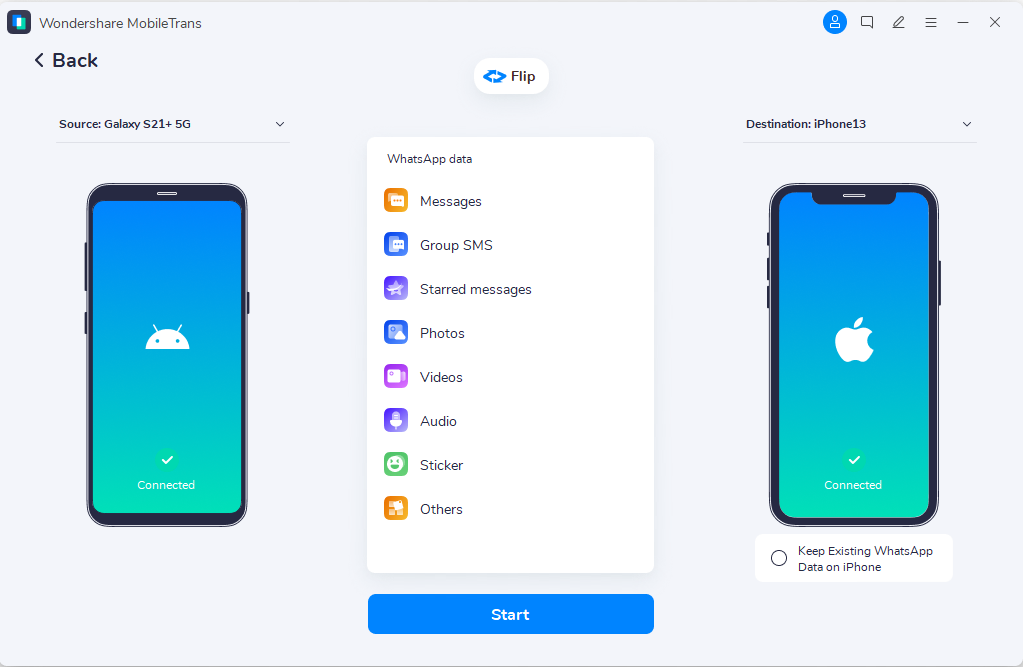
- Pronto – você fez o backup WhatsApp iPhone para Android
O histórico de conversas será transferido com a facilidade de um passar de dedos na tela.
O presente método também serve para fazer transferência de arquivos a iPod, iPad e outros tablets.
Além disso, se quiser fazer o backup reverso – do celular Android para o iPhone ao invés do iPhone para o Android –, basta seguir os mesmos passos que indicamos.
Você vai gostar:
Artigos Mais Lidos
Todas as Categorias





Rafael Kaminski
staff Editor